Comment offrir de la musique sur iTunes ? Meilleur cadeau pour les amateurs de musique
Vous cherchez un cadeau simple pour un mélomane dans votre vie ? Bien que vous ayez envisagé un certain nombre d'options, vous avez la possibilité d'acheter de la musique pour une autre personne en cadeau sur votre iTunes Store. iTunes est le marché d'Apple pour toutes sortes de médias, logiciels et divertissements. Vous pouvez l'utiliser pour acheter des applications, des livres, de la musique, des films, etc.
Si vous n'êtes pas familier avec iTunes Store, vous pourriez avoir quelques questions sur la façon de l'utiliser et ce qu'il faut acheter. La marche à suivre pour offrir de la musique sur iTunes n'est que simple et facile. Bien qu'il existe différentes versions de l'application iTunes publiées, les principales étapes resteraient les mêmes. Alors, explorons-le.
Guide des matières Partie 1. Comment offrir votre morceau préféré à vos amis à l'aide d'iTunes ?Partie 2. Comment offrir la musique que vous possédez avec d'autres ?Partie 3. Meilleure façon de partager de la musique Apple et iTunes avec d'autresPartie 4. Conclusion
Partie 1. Comment offrir votre morceau préféré à vos amis à l'aide d'iTunes ?
Cette partie explique comment sélectionner une piste musicale, un album ou un autre média dans l'iTunes Store et l'offrir en cadeau.
Sur les ordinateurs Windows
L'iTunes Store est disponible sur la plupart des appareils Apple, il était initialement disponible sur les ordinateurs Mac et a ensuite été étendu à Microsoft Windows en octobre 2003. Quand on sait ce qu'aiment ses amis, offrir une chanson est un moyen infaillible de leur faire plaisir. Voici comment offrir de la musique sur iTunes sous Windows.
- Commencez par lancer l'application iTunes et connectez-vous avec votre compte. Vous pouvez le faire en fournissant simplement votre identifiant Apple et votre mot de passe.
- Au lancement de l'application, allez rapidement dans la section Musique et sélectionnez l'option Store. Quelques secondes plus tard, les pistes et albums enregistrés sur votre compte s'afficheront.
- Dans votre liste, sélectionnez une chanson ou un album que vous souhaitez offrir. Comme vous pouvez le voir, juste à côté du prix de la chanson se trouve une flèche vers le bas. Sélectionnez ensuite cette icône.
- Après avoir sélectionné l'icône vers le bas, choisissez l'option "Offrir cette chanson" ou "Offrir cet album".
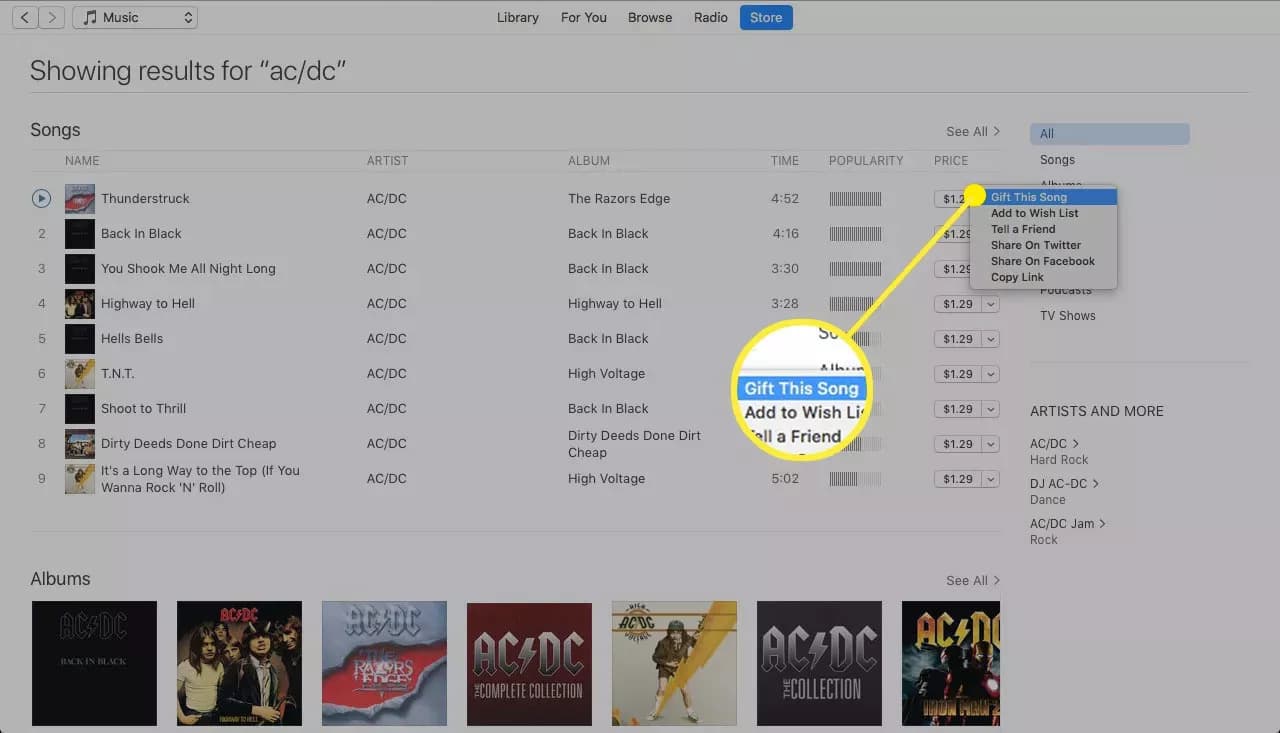
- Une fois l'option cliqué, une nouvelle fenêtre apparaîtra demandant l'e-mail du destinataire. Vous pouvez également lui envoyer un court message, ne dépassant pas 200 mots, et sélectionner l'heure exacte à laquelle offrir de la musique.
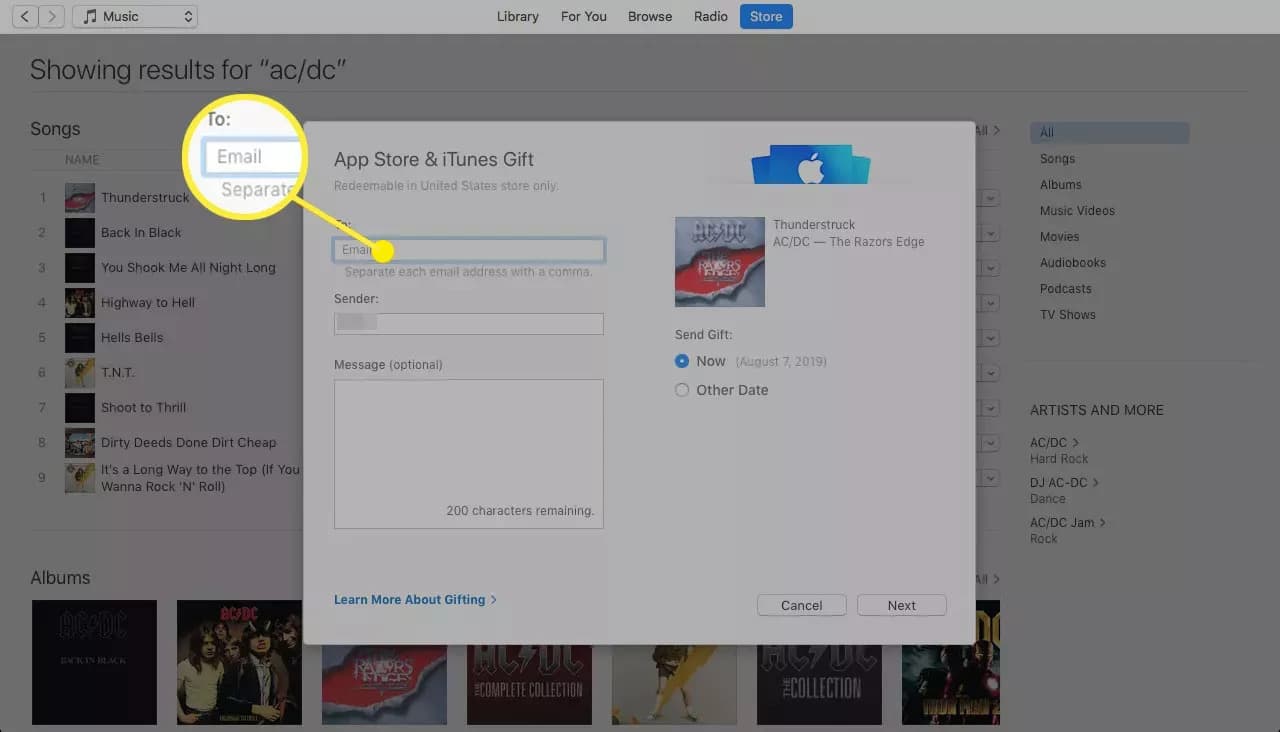
- Ensuite, le thème doit être sélectionné. Après avoir choisi, cliquez sur le bouton Suivant et appuyez sur le bouton Acheter si vous avez déjà décidé de payer.

Sur Mac
Comment offrir de la musique sur iTunes à partir de votre Mac ? Commençant par macOS Catalina (10.15), Apple a remplacé iTunes sur le Mac par trois applications : Musique, Podcasts et Apple TV. L'application Musique contient l'iTunes Store, vous pouvez donc toujours offrir des chansons.
Vous pouvez trouver une chanson que vous souhaitez offrir et cliquer sur la flèche Options de partage à côté du prix de l'article. Sélectionnez Offrir ce [Livre, Chanson, Album]. Entrez ensuite l'adresse e-mail de votre destinataire et éventuellement un message pour l'occasion. Choisissez quand vous souhaitez envoyer le cadeau et cliquez sur Suivant. Vous pouvez l'envoyer immédiatement ou cliquer sur Aujourd'hui pour planifier une date. Sélectionnez un thème pour l'e-mail et cliquez sur Suivant. Enfin, passez en revue votre commande et cliquez sur Acheter un cadeau.
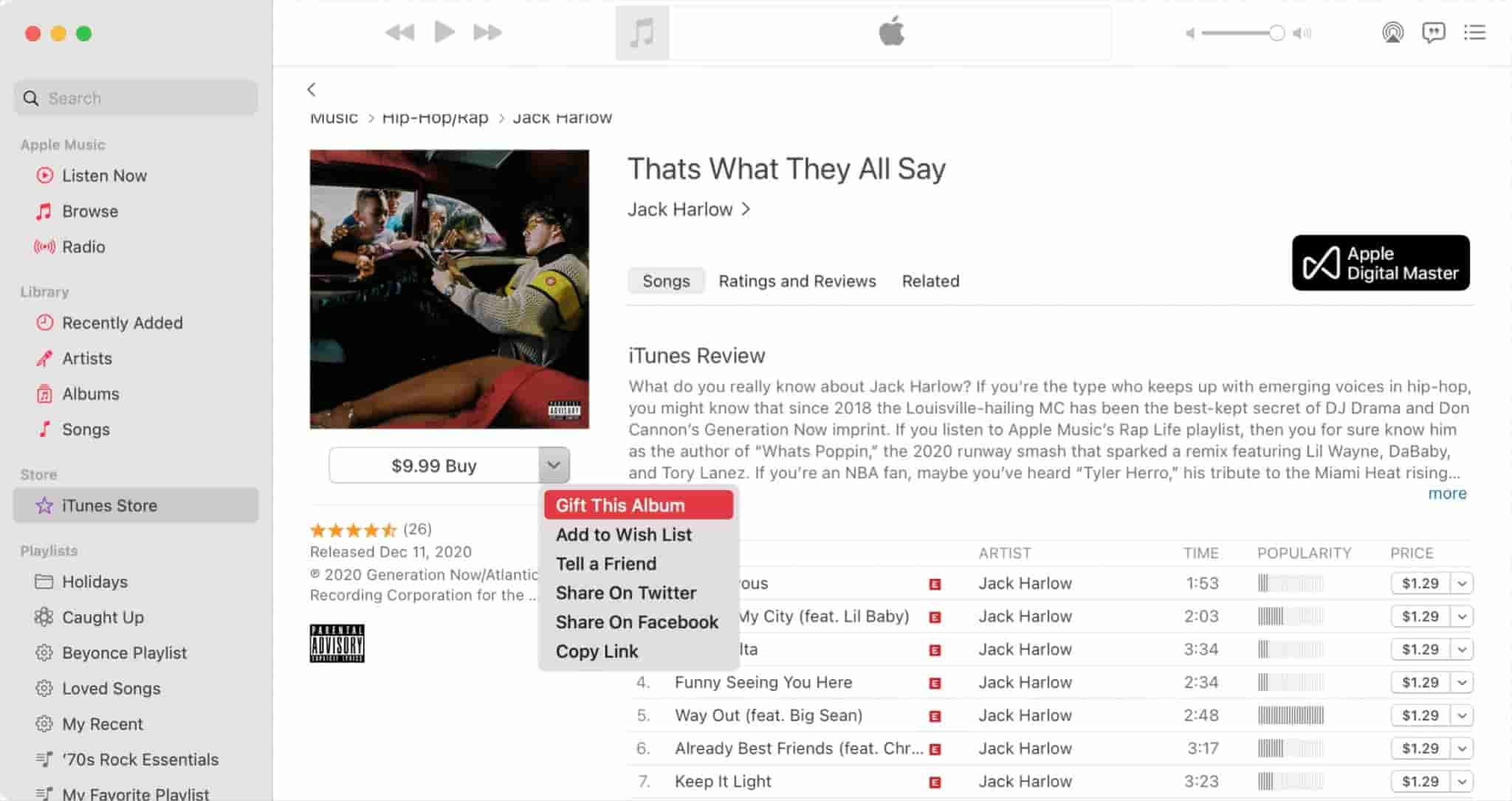
Sur l'iPhone
Les étapes partagées ci-dessus sur la façon d'offrir de la musique sur iTunes à l'aide de votre ordinateur sont identiques à la façon dont vous le faites sur votre iPhone. Tout ce dont vous avez besoin est de lancer votre application iTunes, de vous rendre sur l'iTunes Store et de choisir l'album ou la chanson que vous souhaitez offrir à vos amis. Enfin, appuyez sur le bouton Cadeau et fournissez l'e-mail de votre ami et payez pour la musique pour poursuivre le processus.
Partie 2. Comment offrir la musique que vous possédez avec d'autres ?
Parlons maintenant de la façon d'envoyer des chansons et des albums iTunes en cadeau sans avoir besoin de les acheter. Sur votre liste organisée, il y a sûrement des pistes et des listes de lecture que vous souhaitez partager avec vos amis. Cependant, le partage direct de listes de lecture dans iTunes n'est plus autorisé. Auparavant, vous pouviez simplement cliquer sur le bouton Partager la liste de lecture et le cadeau, mais maintenant, il a été interrompu. Ce n'est que si cette fonctionnalité est poursuivie que tous les utilisateurs peuvent profiter du moyen le plus rapide d'offrir de la musique à d'autres. Cette fois, la seule façon de partager des listes de lecture est de les transférer individuellement.
Même si le processus d'offrir directement de la musique sur iTunes sur des listes de lecture est désormais impossible, il existe toujours une excellente alternative qui consiste à copier et à envoyer des chansons à l'aide d'un e-mail ou d'une clé USB. Consultez les étapes détaillées ci-dessous pour savoir comment partager de la musique sur iTunes en utilisant l'autre méthode mentionnée.
- Commencez par vérifier si les chansons de votre liste de lecture sélectionnée sont enregistrées dans votre bibliothèque iTunes.
- Ouvrez votre application iTunes et accédez à votre liste de musique pour sélectionner la liste de lecture spécifique. Après avoir trouvé la liste de lecture, faites un clic droit dessus, puis appuyez sur le bouton Révéler le Finder. Vous pouvez également choisir Afficher dans l'Explorateur Windows. En faisant cela, vous connaîtrez l'emplacement exact où les fichiers sont enregistrés sur votre ordinateur.
- À l'aide de la clé USB, transférez la copie des chansons et offrez-les à votre famille. Vous pouvez également utiliser votre e-mail pour joindre les fichiers de la chanson et les envoyer à d'autres.
Partie 3. Meilleure façon de partager de la musique Apple et iTunes avec d'autres
iTunes Music acheté après l'année 2009 est encodé au format M4A avec codec AAC, qui est connu pour être protégé par DRM et peut difficilement être transféré vers d'autres appareils en raison de cette protection cryptée sur les fichiers. Les méthodes décrites ci-dessus sont toutes efficaces mais elles ne peuvent fonctionner que sur des fichiers non protégés. Ainsi, si vous souhaitez offrir de la musique sur iTunes et que les éléments que vous souhaitez partager sont protégés par DRM, il est impossible de poursuivre le processus sans le supprimer au début.
Pour partager de la musique sur iTunes, en particulier les fichiers protégés, vous pouvez utiliser Convertisseur de musique Apple Music d'AMusicSoft. Cela ne s'applique pas seulement à la musique iTunes, mais peut également être utilisé sur tous les éléments Apple Music. Avec l'aide de cet outil, vous pourrez supprimer le DRM et convertir Apple Music au format de fichier MP3 qui sont autorisés à être téléchargés en tant que fichiers locaux sur votre appareil. Après les avoir téléchargés, vous pouvez enregistrer une copie sur votre clé USB ou utiliser votre compte de messagerie pour partager les pièces jointes des chansons. Une fois que toutes vos chansons préférées sont enregistrées, il sera désormais possible de lire n'importe quelle musique sans problème via votre lecteur flash, donc si vous voulez restaurer la bibliothèque Apple Music, AMusicSoft vous aidera beaucoup.
En plus de la suppression des DRM, de la conversion et du téléchargement de chansons en MP3, FLAC, WAV, AAC, AC3 et M4A, AMusicSoft Apple Music Converter dispose également d'une vitesse de travail fiable qui est 16 fois plus rapide. Il peut terminer chaque processus en quelques minutes seulement et il peut garantir que la qualité audio résultante est identique à celle de l'original. Il peut également conserver les détails importants liés aux fichiers tels que les balises d'identification et les informations sur les métadonnées. Consultez la procédure ci-dessous pour savoir comment utiliser AMsuicSoft Apple Music Converter.
- Commencez par ouvrir votre navigateur pour rechercher le site Web d'AMusicSoft. Depuis la page, cliquez sur le bouton Télécharger à côté d'Apple Music Converter et attendez son téléchargement complet avant de poursuivre le processus d'installation.
Téléchargement gratuit Téléchargement gratuit
- Lancez AMusicSoft après l'installation et appuyez sur la case de sélection avant chaque titre de chanson choisi.

- Sélectionnez n'importe quel format audio à utiliser et choisissez également le dossier de sortie.

- Cliquez sur le bouton Convertir pour lancer la conversion.

- Enfin, enregistrez les fichiers résultants en les récupérant à partir du menu Converti.
Partie 4. Conclusion
Pour offrir de la musique sur iTunes, vous n'avez que quelques étapes simples à connaître et à suivre. En quelques minutes, vous pouvez déjà transférer une bonne copie à vos amis ou à votre famille. Il suffit de regarder le guide détaillé partagé ci-dessus et de choisir les éléments que vous souhaitez partager avec les gens. De plus, vous pouvez également envisager d'utiliser Convertisseur de musique Apple Music d'AMusicSoft car c'est la meilleure alternative pour télécharger et obtenir des copies d'iTunes Music et donc d'Apple Music.
Les gens LIRE AUSSI
- iTunes ne se synchronise pas avec l'iPhone ? Des solutions faciles pour y remédier !
- Comment écouter de la musique en streaming sur PS4 : un guide de l'utilisateur
- Apprendre à obtenir des chansons Soundcloud sur Apple Music
- Comment ajouter des émissions de télévision à iTunes (Guide rapide 2024)
- Meilleur moyen de réparer : Apple Music sur Roku ne fonctionne pas
- Résolu : Pourquoi Apple Music Shuffle lit-il les mêmes chansons ?
- Comment ajouter Apple Music à WMP (Windows Media Player)
- Comment jouer Apple Music sur Peloton: guides et procédures
Robert Fabry est un blogueur passionné, un passionné de technologie, et peut-être pourra-t-il vous contaminer en partageant quelques astuces. Il a également une passion pour la musique et a écrit pour AMusicSoft sur ces sujets.